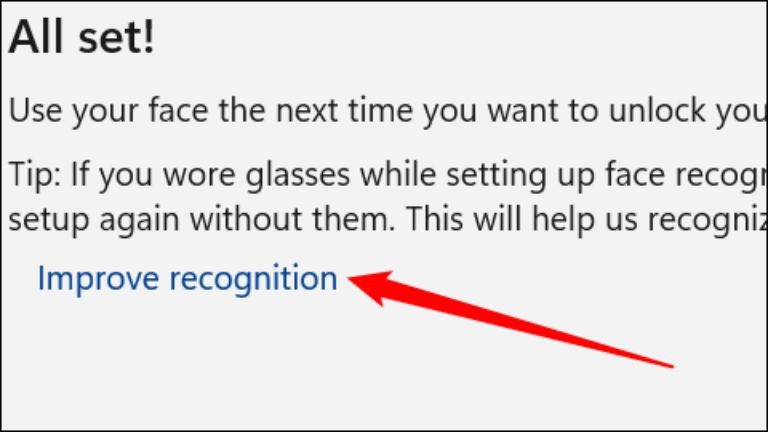Windows Hello là một giải pháp thay thế cho mật khẩu truyền thống, được thiết kế để giúp bạn đăng nhập vào PC của mình Windows 11 an toàn hơn và thuận tiện hơn.
Windows Hello hỗ trợ mở khóa bằng thông tin sinh trắc học như máy quét khuôn mặt, vân tay hoặc mống mắt. Nó cũng bao gồm một số tùy chọn phi sinh trắc học, chẳng hạn như mã PIN hoặc khóa bảo mật USB.
Việc Microsoft triển khai nhận dạng khuôn mặt trong Windows Hello sẽ phân tích hình ảnh cận hồng ngoại của khuôn mặt người dùng để xây dựng mô tả các đặc điểm trên khuôn mặt thay vì lưu trữ hình ảnh của người dùng, sau đó mỗi lần họ đăng nhập, máy tính sẽ so sánh những gì nó nhìn thấy với mô tả. trên tệp.
Cách thiết lập Windows Hello bằng webcam
Để thiết lập nhận dạng khuôn mặt trên Windows 11, hãy làm theo các bước sau:
– Nhấp vào Bắt đầu, nhập “tùy chọn đăng nhập” vào thanh tìm kiếm, sau đó nhấn Enter. Ngoài ra, người dùng có thể mở theo cách sau: Cài đặt> Tài khoản> Tùy chọn đăng nhập.
– Tiếp theo, nhấp vào chữ V nhỏ trong cửa sổ “Tùy chọn đăng nhập” và sau đó nhấp vào Thiết lập. Nếu bạn không thấy tùy chọn Thiết lập ở bước này, thì webcam của bạn không tương thích với Windows Hello.
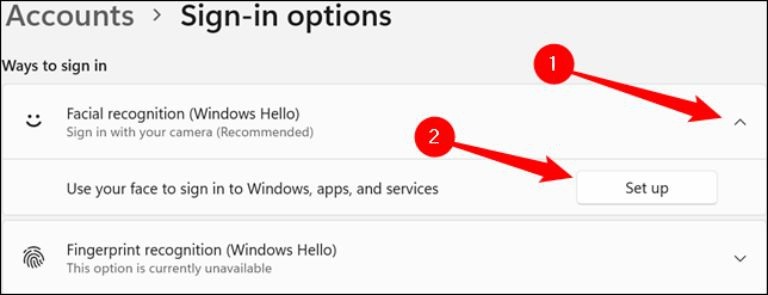
– Cửa sổ “Chào mừng đến với Windows Hello” sẽ bật lên, nhấp vào Bắt đầu ở dưới cùng bên trái.
– Nếu bạn đã thiết lập mã PIN, bạn sẽ được nhắc nhập mã đó vào hộp Bảo mật của Windows.
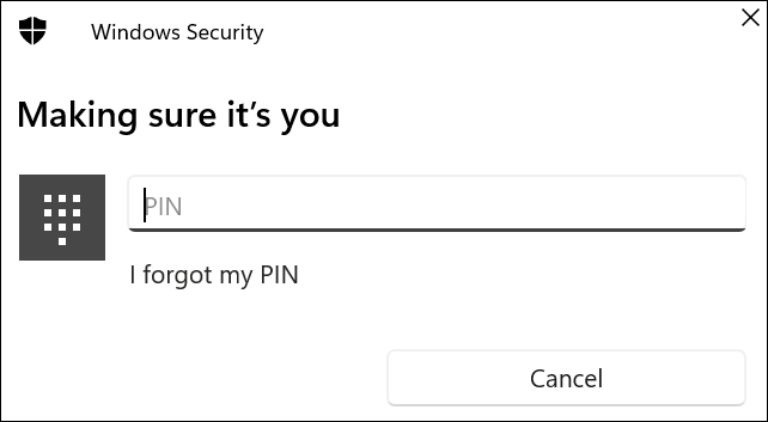
– Tiếp theo, làm theo các gợi ý và đảm bảo rằng khuôn mặt được căn giữa trong khung hình. Có thể mất vài giây để máy tính thực hiện phân tích. Sau khi hoàn tất, người dùng sẽ có thể sử dụng Windows Hello để mở khóa máy tính bằng khuôn mặt của mình.